Nevědomky se můžeme dostat do všech druhů problémů online. Příběhy o vznešenosti internetové zloby však nejsou pravdivé.
Pokud například při procházení Internetu dochází k častým skokům na jiné webové stránky, pak to sotva znamená, že je váš počítač napaden virem.
Spektrum škodlivého softwaru však pokrývá všechny druhy aplikací a rozšíření, které mohou zastavit vaši aktuální relaci a přesměrovat vás na Boha ví kde.
Ujistili jsme se, že poskytneme podrobné vysvětlení, abychom vám pomohli chránit se před těmito hrozbami.
Obsah
- Chraňte svůj počítač a vyhněte se automatickému přesměrování pomocí Opery
- Jak blokovat vyskakovací okna adwaru a odstranit únosce prohlížeče
Co mohu udělat, pokud můj prohlížeč přesměrovává na jiné stránky?
1. Chraňte svůj počítač a vyhněte se automatickému přesměrování pomocí aplikace Opera

Problém automatického přesměrování spočívá v tom, že ovlivňuje prohlížeče s omezenou ochranou. To je sotva případ opery.
Opera má pravděpodobně nejlepší rovnováhu mezi intuitivním designem, neprůstřelnou bezpečností a pozoruhodnou ochranou soukromí.
Také v bezpečnostním oddělení musíme zmínit ochranu těžby kryptoměn a bezplatnou, úplnou a neomezenou službu VPN.
Integrovaný blokovač reklam se postará o jakékoli nežádoucí vyrušení a to zase zkrátí dobu načítání.
Pro nevědomky chrání VPN vaše soukromí a identitu přesměrováním veškerého vašeho provozu přes jiné bezpečné weby.
Nedělejte si z toho slovo, stáhněte si Opera zdarma a přesvědčte se sami.
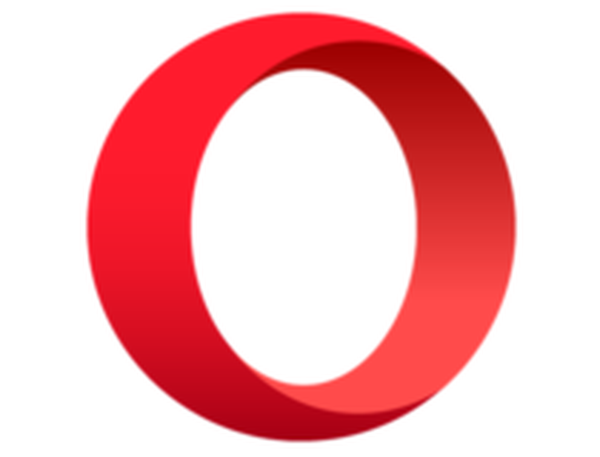
Opera
Změna prohlížeče na Opera je nejchytřejší volbou pro lepší zabezpečení a klid. Je také rychlejší než většina prohlížečů a je dodáván s integrovanou sítí VPN. Dostat to zdarma Navštivte webObvykle můžete zavřít okno nebo se jen vrátit na předchozí web, ale existují různé režimy, které tomu zabrání.
Nejprve se podezřelý web obvykle otevírá v novém okně a někdy o něm ani nevíte. Nebo vás přesměrují přímo na nový web plný reklam.
Druhou možností je téměř jistě skutek únosce prohlížeče. Únosci prohlížeče jsou součástí škodlivého softwaru, který proniká do vašeho internetového prohlížeče a přebírá kontrolu nad některými jeho funkcemi.
Mají tendenci nahradit domovskou stránku webem, který je obvykle přeplněný reklamami.
Mohli by také přidat příponu, obvykle vyhledávací lištu svého druhu. Může vás také špehovat a lovit bankovní údaje, abyste získali prostředky.
I když je to vzácné, stále doporučujeme vyhnout se zadávání hesel, pokud poznáte přítomnost únosce prohlížeče.
Ale nebojte se. Pokud nikde nekliknete, je to jen neškodný kus adwaru. Zavřete prohlížeč a nechte to být, dokud neodstraníme všechny hrozby.
2. Jak blokovat vyskakovací okna adwaru a odstranit únosce prohlížeče

Začněme se základními akcemi. Budete potřebovat antivirový program, ať už jde o antivirový program jiného výrobce nebo Windows Defender s nativním Windows.
Kromě toho budete mít lepší úspěch s vymazáním PUP (Potenciálně nežádoucích programů) s vyhrazenou aplikací, jako je Malwarebytes.
Odinstalování všech podezřelých aplikací je také nutností. A konečně, jakmile to vyřešíte, doporučujeme nainstalovat rozšíření prohlížeče, které zabrání vyskakovacím oknům při procházení.
Blokátory reklam to budou dělat většinu času.
Trápí vás reklamy? Podívejte se na náš seznam nejlepších prohlížečů s adblockerem pro Windows 10
Tady je postup, jak prohledat počítač na přítomnost škodlivého softwaru pomocí programu Windows Defender:
- otevřeno Windows Defender z oznamovací oblasti hlavního panelu.
- Vybrat Ochrana před viry a hrozbami.
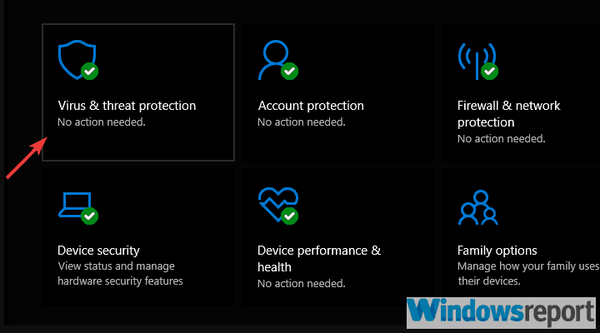
- Vybrat Možnosti skenování.
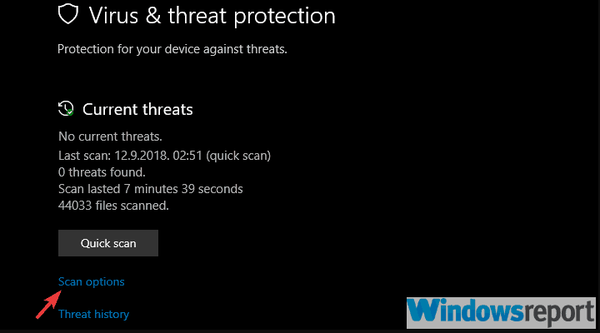
- Vybrat Offline skenování programu Windows Defender.
- Klepněte na Skenovat hned.
- Počítač se restartuje a proces skenování bude zahájen.
A takto můžete Malwarebytes používat:
- Stažení Malwarebytes
- Spusťte nástroj a klikněte Skenovat nyní.
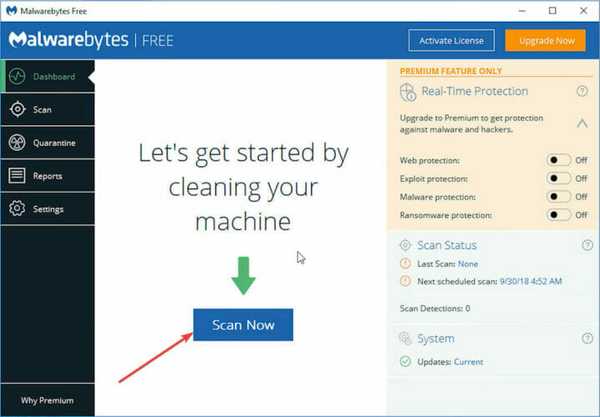
- Počkejte, až nástroj prohledá váš systém, a klikněte Vyčistěte a opravte.
- Restartujte počítač.

Malwarebytes
Malwarebytes nejenže odstraní veškerý možný malware z vašeho počítače, ale díky integrované technologii AI vás ochrání před škodlivými weby. Zkušební verze zdarma Navštivte web Přečíst vícePoté už zbývá jen věnovat pozornost online. Pokud navštívíte web plný reklam, neklikejte kolem a pokud je to možné, používejte co nejvíce adblocker.
Nezapomeňte nám v níže uvedené sekci komentářů sdělit, zda šlo o informativní čtení.
FAQ: Další informace o zabezpečení prohlížeče
- Proč mě počítač přesměrovává na jiné webové stránky?
Nejčastějšími příčinami přesměrování webových stránek jsou adware a malware, proto se ujistěte, že jste chráněni nejlepším antivirem.
- Co je režim bezpečného prohlížení?
Bezpečné prohlížení je služba poskytovaná společností Google, která je v zásadě seznamem zakázaných adres URL webových stránek, o nichž je známo, že injektují malware a spouští phishingově orientovaný kód. Nesmí být zaměňována s anonymním prohlížením.
- Jak víte, zda je web nebezpečný?
Chcete-li zkontrolovat, zda web obsahuje malware, můžete použít službu Bezpečné prohlížení Google. Můžete se také ujistit, že k ochraně počítače používáte nejlepší prohlížeč.
Poznámka editora: Tento příspěvek byl původně publikován v březnu 2020 a od té doby byl přepracován a aktualizován v červenci 2020 kvůli aktuálnosti, přesnosti a komplexnosti.
- Chyby prohlížeče
- Soukromé procházení
 Friendoffriends
Friendoffriends



